Windows 11: atualização tem piorado performance em jogos e causado mais problemas
A atualização KB5031455 tem deixado o Windows 11 lento e ainda tem apresentado problemas para ser instaladaBy - Alvaro Scola, 31 outubro 2023 às 18:04

A Microsoft liberou a atualização KB5031455 para o Windows 11 no dia 26 de outubro com recursos novos como o Copilot e mudanças na barra de tarefas. Apesar das novidades até estarem funcionando bem, novamente, uma atualização para o sistema operacional da Microsoft traz problemas
Para começar, diversos usuários estão tendo problemas para instalar a atualização KB5031455 no Windows 11. O motivo para isso ainda é desconhecido, mas os seguinte códigos são vistos no meio do processo: 0x800f081f, 0x8007007e, 0x8000ffff, 0x800f0984, e 0x80073701.
A instalação da atualização, entretanto, é opcional, ou seja, não foi o Windows Update que causou erros ao baixá-la de forma automática. Em seu site oficial, a Microsoft até admite que a atualização tem um bug conhecido, mas o mesmo não está relacionado a sua instalação.
Caso o processo de instalá-la através do Windows Update no Windows 11 falhe, o seu download também pode ser realizado de forma manual no Catálogo Microsoft Udpate.
Atualização do Windows 11 também tem causado problemas
Além do problema para ser instalada, a atualização KB5031455 também parece estar causando problemas para quem a instalou, inclusive para os jogadores. De acordo com informações obtidas pelo site Windows Latest, a atualização afetou negativamente a performance em jogos e de aplicativos do sistema, como o Explorador de Arquivos.
Já a solução para quem ficou com este problema, como de costume, consiste em remover a atualização do Windows 11. O processo para isso pode ser conferido abaixo:
1. Inicie o sistema normalmente;
2. Aperte junto as teclas “Win + i” para abrir a tela de “Configurações” e vá em “Windows Update”;
3. Entre em “Histórico de atualização”;
4. Vá em “Desinstalar atualizações”;
5. Selecione a atualização “KB5031455” e clique em “Desinstalar”. Em nossa imagem, a atualização mencionada não aparece devido a não estar instalada;
6. Reinicie o computador.
Pronto! Após ter reiniciado o computador, caso o problema de performance tenha sido causado pela atualização, o mesmo já estará resolvido.
Fonte: Windows Latest


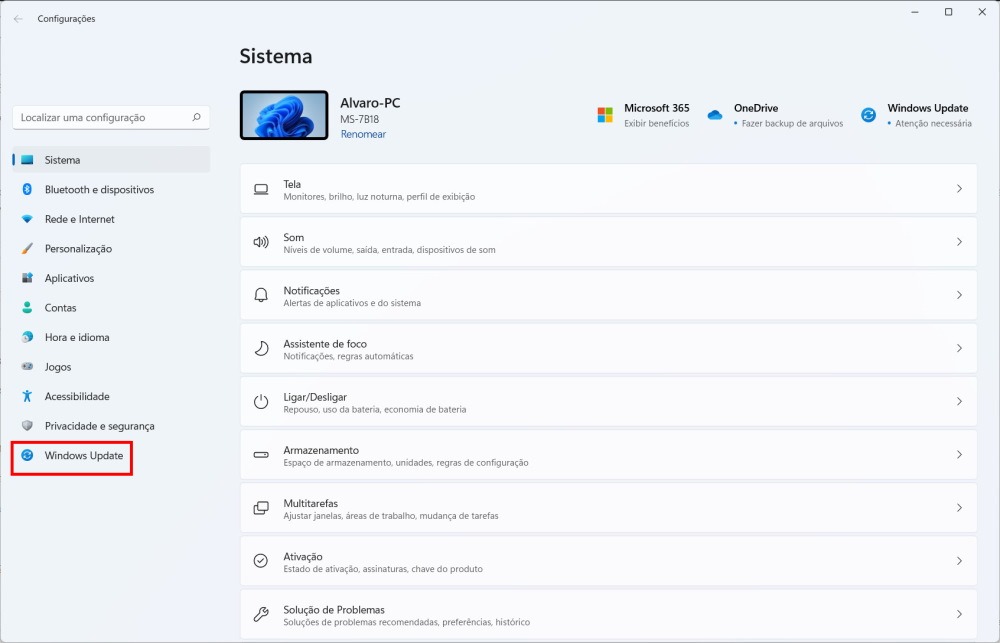
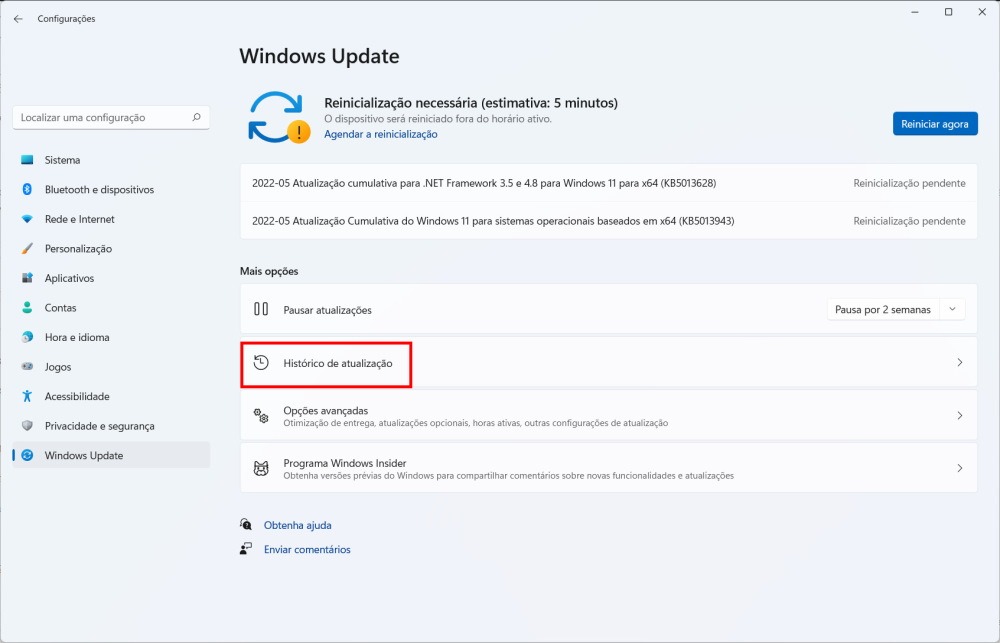
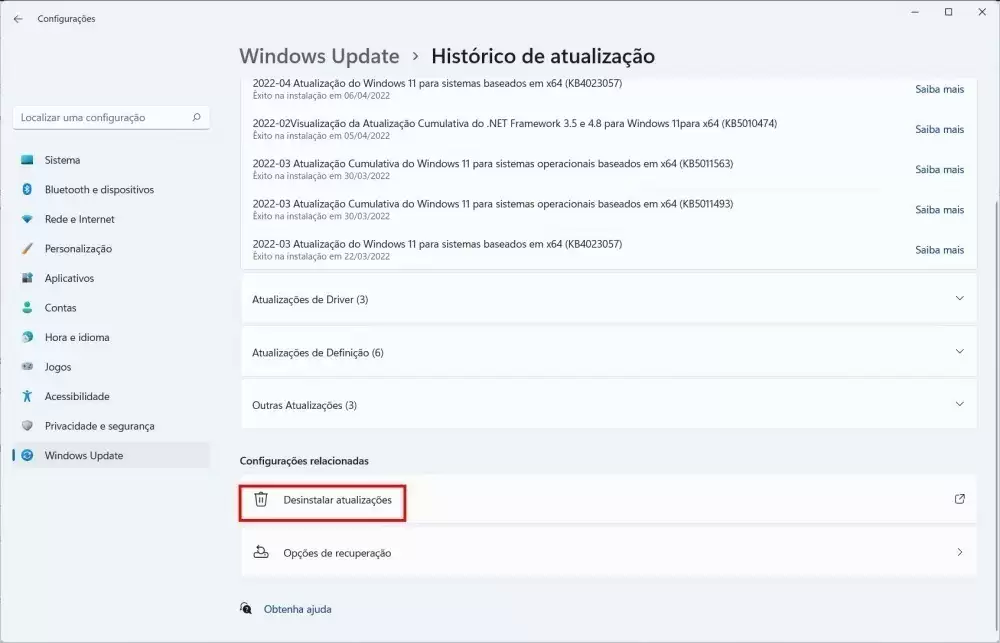
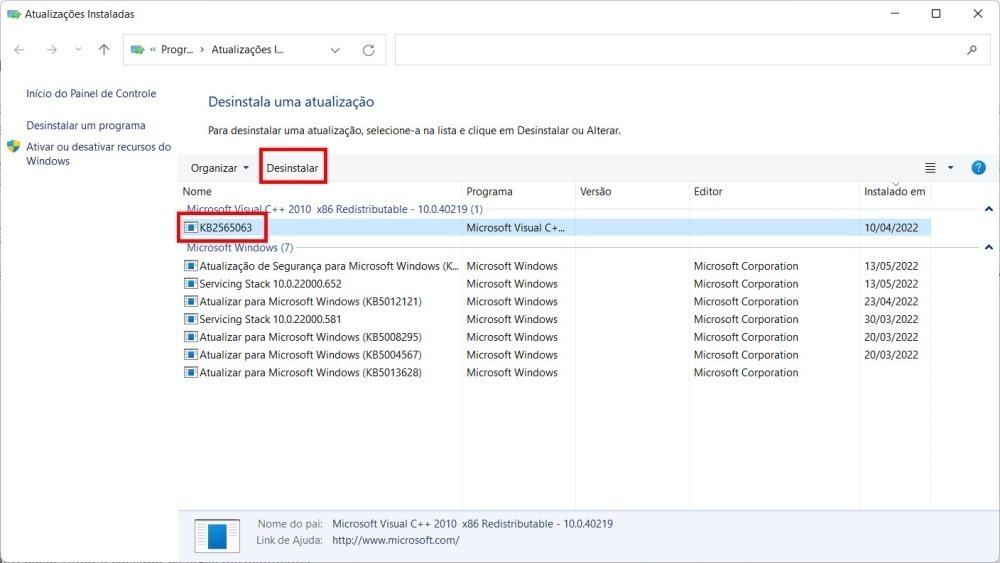




Comentários